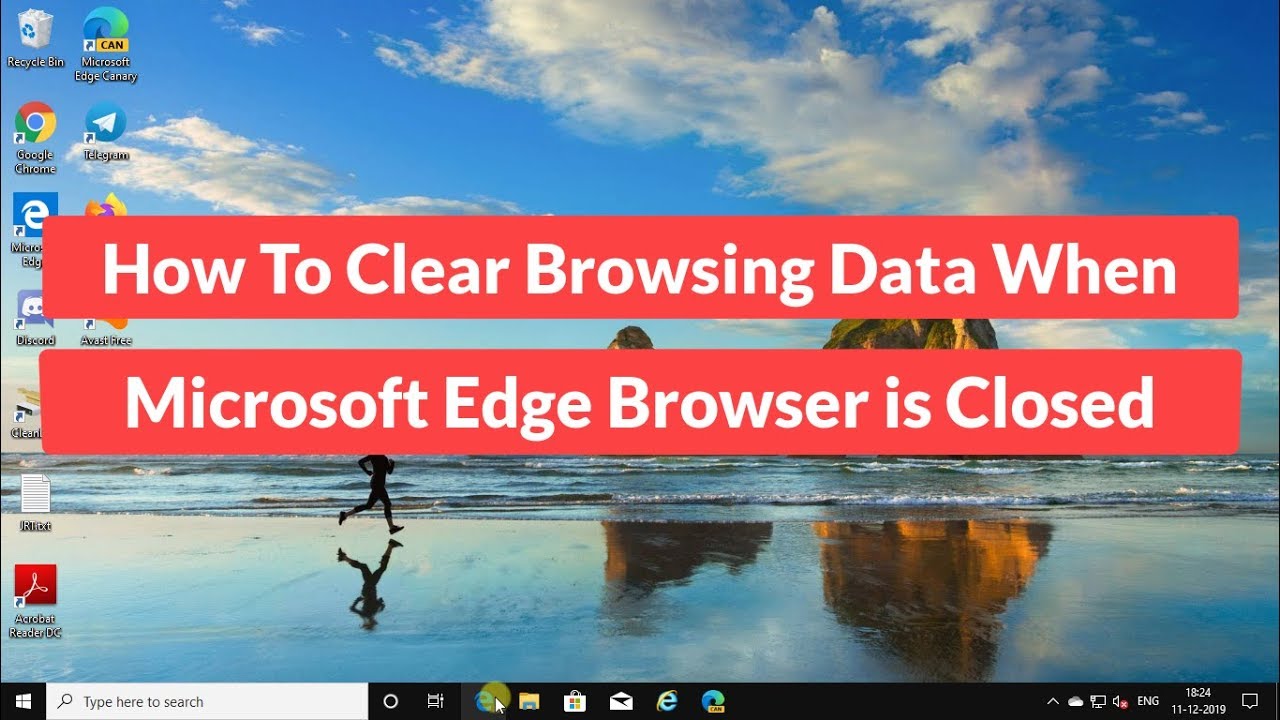
En este artículo te explicaré cómo puedes borrar los datos de navegación en el navegador Microsoft Edge cuando se cierra. No necesitarás ningún vídeo, sino que te proporcionaremos las instrucciones aquí mismo para que puedas seguir fácilmente los pasos.
Paso 1: Accede a la configuración de Microsoft Edge
En la esquina superior derecha de la pantalla, verás tres puntos que representan el menú de opciones. Haz clic sobre ellos.
Paso 2: Accede a la configuración de privacidad y seguridad
Dentro del menú desplegable, selecciona la opción Configuración. Esto te llevará a la página de configuración de Microsoft Edge.
Una vez en la página de configuración, desplázate hacia abajo hasta encontrar la sección llamada Privacidad y seguridad. Haz clic en ella.
Paso 3: Selecciona qué datos deseas borrar
Dentro de la sección Privacidad y seguridad, verás una opción llamada Elegir qué borrar. Haz clic en ella para acceder a las opciones de borrado.
Ahora podrás seleccionar qué tipos de datos deseas borrar cada vez que cierres el navegador. Asegúrate de activar la opción Borrar siempre al cerrar el navegador. Esto garantizará que tus datos de navegación se borren automáticamente cada vez que cierres Microsoft Edge.
Conclusión
¡Y eso es todo! Siguiendo estos sencillos pasos, podrás configurar Microsoft Edge para borrar tus datos de navegación cada vez que cierres el navegador.
Espero que este artículo te haya sido de ayuda para resolver el problema. Si te ha gustado, ¡compártelo con otras personas que puedan encontrarlo útil!
Recuerda que puedes seguir visitando nuestro sitio web para más artículos y tutoriales. ¡Hasta la próxima!
